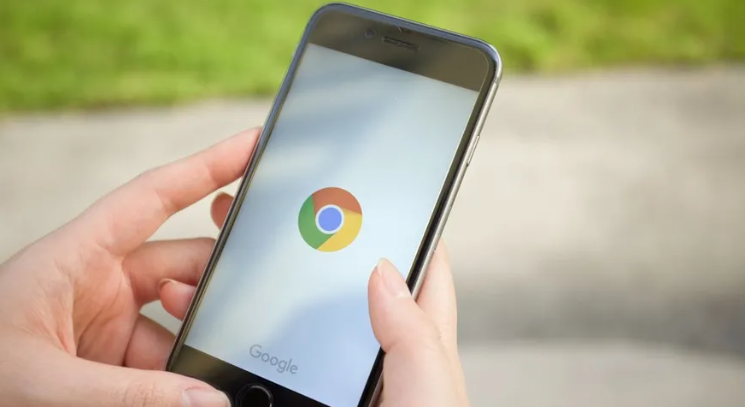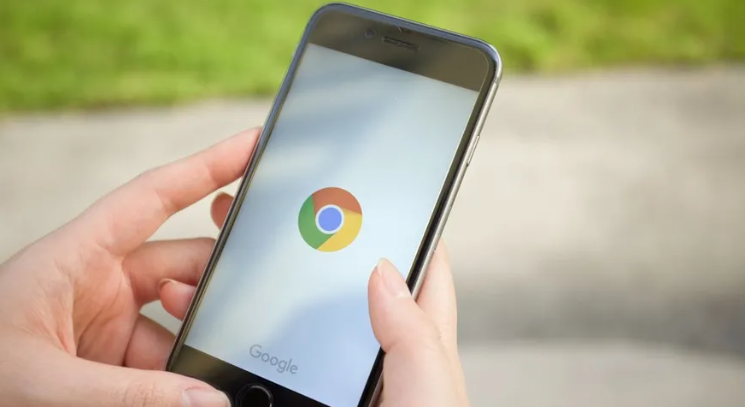
以下是关于谷歌浏览器内容加载插件响应速度测试的内容:
1. 访问Chrome扩展程序页面:打开Google Chrome浏览器,在地址栏中输入`chrome://extensions/`并回车,进入扩展程序管理页面。这里会列出所有已安装的插件,方便后续操作。
2. 使用
开发者工具进行测试:按F12键打开Chrome的开发者工具,切换到“Network”网络面板。刷新页面后,可以看到所有网络请求的详细信息,包括每个请求的发起时间、接收时间等。通过观察这些数据,可以分析出哪些插件影响了页面的加载速度。
3. 利用性能分析工具:在开发者工具中,还可以使用“Performance”性能面板来录制和分析页面的加载过程。点击“录制”按钮后,刷新页面,然后停止录制。性能面板会生成一份详细的报告,展示页面加载的各个阶段以及每个阶段的耗时情况。通过这份报告,可以更精确地找出影响加载速度的瓶颈所在。
4. 检查插件的资源占用情况:在扩展程序管理页面中,可以查看每个插件的资源占用情况,如CPU和内存的使用率。如果某个插件的资源占用过高,可能会拖慢整个浏览器的运行速度。对于这类插件,可以考虑禁用或更换其他轻量级的替代品。
5. 优化插件配置:有些插件提供了丰富的配置选项,允许用户根据需要调整其行为。例如,可以设置
广告拦截插件只屏蔽特定类型的广告,或者调整缓存插件的缓存策略等。通过合理配置插件,可以在不影响功能的前提下提高其运行效率。
综上所述,通过以上步骤和方法,您可以在Google Chrome浏览器中灵活地进行内容加载插件响应速度的测试与优化,提升整体的使用体验。这些方法不仅简单易行,而且能够帮助您更好地管理和优化浏览器的使用,确保网页加载的流畅性和高效性。